惠普電腦備份怎么恢復,輕松找回丟失數據
瀏覽量: 次 發布日期:2025-03-09 14:40:52
惠普電腦的備份恢復主要依賴于您使用的是哪種備份軟件或系統功能。下面是幾種常見的備份恢復方法:
1. Windows備份與還原:
如果您使用的是Windows自帶的備份功能,您可以按照以下步驟恢復備份:
1. 打開“控制面板”。
2. 選擇“系統和安全”。
3. 點擊“備份和還原”(Windows 7)或“備份”和“恢復”(Windows 10)。
4. 在“恢復”或“恢復系統設置或你的計算機”下,點擊“恢復我的文件”或“恢復系統映像”。
5. 根據提示選擇備份文件和恢復位置,然后開始恢復過程。
2. HP Recovery Manager:
惠普電腦可能預裝了HP Recovery Manager,用于恢復系統到出廠設置或從備份中恢復數據。操作步驟如下:
1. 重啟電腦,按F11鍵進入HP Recovery Manager。
2. 選擇“系統恢復”或“系統映像恢復”。
3. 根據提示選擇恢復選項,并開始恢復過程。
3. 第三方備份軟件:
如果您使用的是第三方備份軟件,請按照該軟件的恢復指南進行操作。通常,您需要在軟件中找到“恢復”或“還原”選項,然后選擇備份文件和恢復位置。
4. 外部硬盤或USB設備:
如果您將備份存儲在外部硬盤或USB設備上,您可能需要將設備連接到電腦,然后通過文件資源管理器找到備份文件,并將其復制到目標位置。
無論使用哪種方法,恢復備份時請確保備份文件是完整且未被損壞的。此外,在恢復過程中,請按照提示操作,并確保電腦有足夠的電源和存儲空間來完成恢復。親愛的電腦小白們,是不是有時候看著電腦里亂糟糟的東西,心里直發慌?別擔心,今天就來教你們一招,輕松搞定惠普電腦的備份恢復,讓你的電腦瞬間恢復活力!
一、備份,備份,還是備份!
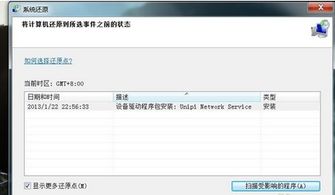
你知道嗎,備份就像是給電腦買了一份保險,萬一出了什么問題,我們就能迅速恢復到最佳狀態。那么,惠普電腦的備份怎么進行呢?
1. 打開HP Recovery Manager
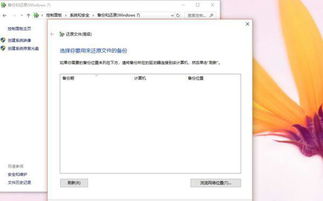
惠普電腦出廠時都會預裝HP Recovery Manager軟件。你只需要點擊“開始”菜單,然后在搜索欄中輸入“HP Recovery Manager”就能找到它啦!
2. 創建系統備份
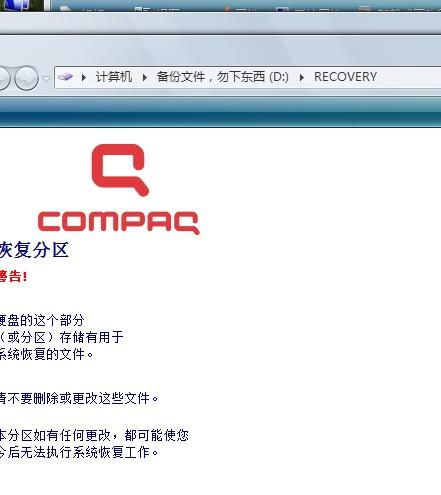
在HP Recovery Manager界面上,你會看到一個“創建備份”或“備份和恢復”的選項。點擊它,然后選擇備份的位置,比如外接硬盤或其他存儲設備。點擊“開始備份”按鈕,耐心等待備份完成。
二、恢復,恢復,還是恢復!
當你的電腦出現問題時,該怎樣恢復備份呢?
1. 打開HP Recovery Manager
同樣,你需要在“開始”菜單中找到并打開HP Recovery Manager。
2. 選擇恢復類型
在HP Recovery Manager界面上,你會看到一個“恢復計算機”或類似的選項。點擊它,然后選擇恢復類型。你可以選擇完全恢復、文件備份恢復或自定義恢復。根據自己的需求進行選擇。
3. 恢復前的準備
在進行系統恢復之前,建議你備份重要數據和文件,以防止數據丟失。如果你已經創建了系統備份,你可以選擇恢復到最近的備份點。如果沒有備份,你可以選擇“從最初狀態恢復”,將電腦還原到出廠設置。
4. 系統恢復
在這一步,你需要確認恢復操作的詳細信息,并確保你已經備份了重要數據。點擊“恢復”按鈕,然后耐心等待系統恢復完成。
三、F11一鍵恢復,簡單到飛起
如果你不想那么麻煩,還可以嘗試F11一鍵恢復的方法。
1. 開機時按F11
當你的電腦開機時,會出現惠普標志界面。這時候,你只需要快速按下F11鍵,就能進入系統恢復界面。
2. 選擇恢復選項
進入系統恢復界面后,你可以選擇系統還原、系統恢復和文件備份。如果你想要恢復到出廠設置,就選擇“系統恢復”。
3. 完成恢復
點擊完成,你的電腦就會開始恢復過程。這個過程可能需要一些時間,請耐心等待。
四、小貼士:備份恢復那些事兒
1. 定期備份
為了確保你的數據安全,建議你定期進行備份。
2. 備份重要文件
在進行備份時,一定要備份重要文件和數據。
3. 備份到多個地方
為了防止數據丟失,建議你將備份存儲到多個地方,比如外接硬盤、U盤等。
4. 恢復時注意備份
在進行恢復時,一定要確保你已經備份了重要文件和數據。
5. 備份恢復軟件
除了HP Recovery Manager,你還可以使用其他備份恢復軟件,比如系統之家一鍵重裝系統工具等。
親愛的電腦小白們,現在你學會了嗎?備份恢復其實很簡單,只要按照上面的步驟操作,你的電腦就能隨時恢復活力啦!快來試試吧!





